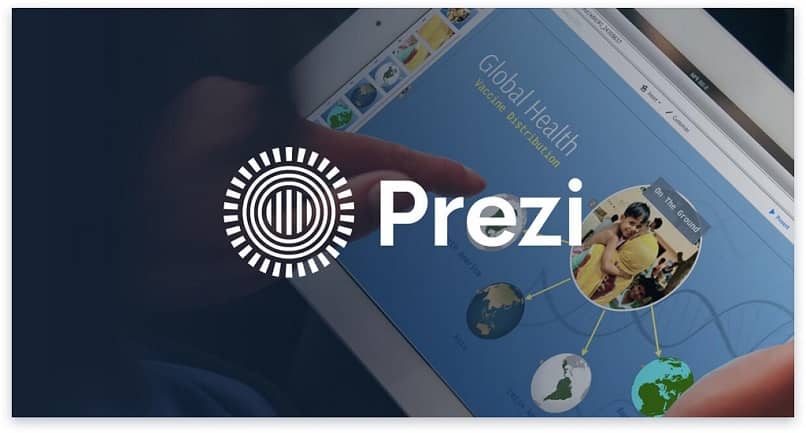
Popularność Prezi wzrosła przez prawie dekadę i pomogła prezenterom w dostarczaniu bardziej angażujących doświadczeńStąd tak ważne jest nauczenie się obsługi Prezi Next i stworzenie profesjonalnej prezentacji.
Nie jest już konieczne używanie programu PowerPoint do prezentacji jako podstawowej opcji, można nawet przekonwertować prezentację z programu PowerPoint do Prezi.
Ponieważ Prezi przez lata zyskiwał coraz więcej użytkowników, wykonał świetną robotę, słuchając opinii zwrotnych i dostosowując swoje oprogramowanie do potrzeb mas.
Od zmiany i dostosowania formatu ekranu w Prezi lub po prostu umieszczenia podkładu muzycznego w prezentacji. To tylko kilka aspektów, które uległy poprawie.
To niesamowita liczba potencjalnych odbiorców, wszyscy zaangażowani o wiele bardziej niż podczas oglądania slajdów i czerpania korzyści z świetne układy Prezi.
Przedstawiamy Prezi Next
Prezi był zajęty pracą nad swoim nowym oprogramowaniem, które nazywają Prezi Next. Poniżej omówimy szczegóły, ale oto krótki opis:
Prezi Next to nieoparta na Flashu wersja Prezi, która sprawia, że korzystanie z Prezi Next i tworzenie profesjonalnej prezentacji jest jeszcze łatwiejsze niż poprzednie wersje.
Zawsze będziemy kłaść duży nacisk na konwersacyjny element Prezi Next, ponieważ tak jest na pewno obszar, który ludzie są bardzo pasjonatami.
Kroki, aby użyć Prezi Next do tworzenia profesjonalnej prezentacji
Aby rozpocząć korzystanie z Prezi Next i stworzyć profesjonalną prezentację, musisz najpierw uruchomić przeglądarkę internetową i przejść do Prezi.
Tam kliknij niebieski przycisk „początek” w prawym górnym rogu witryny.
Utwórz konto
Po kliknięciu „Początek” zostaniesz przekierowany na stronę z listą różnych opcji cenowych.
Ci, którzy chcą założyć darmowe konto, po prostu kliknij «Kontynuuj bezpłatnie» w prawej kolumnie ekranu.
Deska rozdzielcza
Po nawiązaniu połączenia zostanie wyświetlony ekran powitalny z małym Podsumowanie float niektórych funkcji Prezi.
Na pierwszym ekranie kliknij „Rozpocznij”, a następnie kilkakrotnie kliknij pływający przycisk strzałki po prawej stronie aż pojawi się przycisk «Rozpocznij tworzenie».
Rozpocznij nowe Prezi
Po otwarciu pulpitu kliknij przycisk „Utwórz nowe Prezi” aby rozpocząć tworzenie nowej prezentacji.
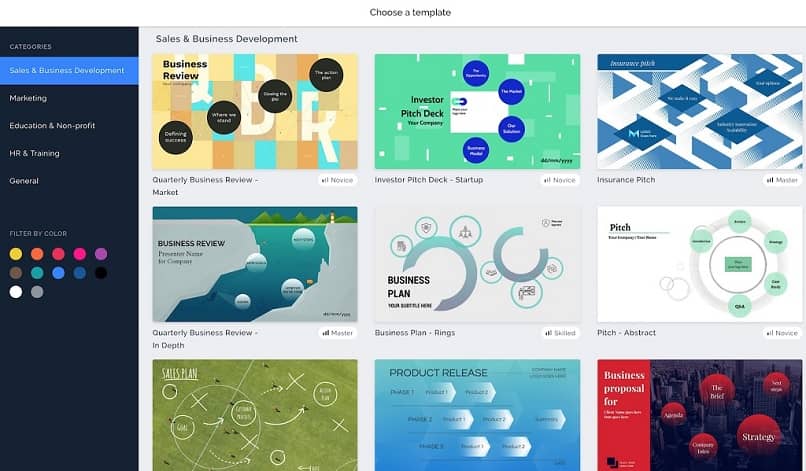
Ten przycisk przeniesie Cię do nowej karty o nazwie „Brezentowy” gdzie będziesz edytować swoje Prezi.
Poprosi Cię o wybranie gotowego szablonu, klikając jeden z nich, a następnie klikając „Użyj szablonu” w prawym dolnym rogu.
Korzystanie z płótna
Po kliknięciu przycisku „Rozpocznij puste Prezi” monit zniknie i będzie można zobaczyć swoje „płótno”.
Zobaczysz duże kółko z dwiema etykietami z napisem „Kliknij, aby dodać tekst”; okrąg nazywany jest ramką i są one odpowiednikiem „slajdów” tradycyjne oprogramowanie do prezentacji, takie jak PowerPoint.
Aby rozpocząć tworzenie prezentacji, kliknij pogrubione pole z napisem „Kliknij, aby dodać tekst”, aby nadać tytuł pierwszej klatce.
Twórz ramki
Aby utworzyć nową ramkę, kliknij w lewym górnym rogu strony, gdzie znajduje się kółko z symbolem „+” pośrodku.
Wcześniej możesz zmienić kształt nowej ramki dodanie go poprzez kliknięcie przycisku «Ramki kół» i wybranie między: nawiasami; okrąg; prostokątny lub niewidoczny.
Po wybraniu kształtu, który Ci się podoba, kliknij przycisk „+”, a na ekranie zostanie dodana nowa ramka.
Dodaj tekst
Zacznij od dodania tekstu, klikając wewnątrz właśnie dodanej ramki.
Pojawi się pole tekstowe umożliwiające pisanie obok tego samego pływającego paska narzędzi, co zawiera opcje stylu tekstu opisane powyżej.
Dodaj tyle ramek, ile potrzebujesz
Po tym będziesz miał tysiące różnych sposobów dodać lub zmodyfikować styl prezentacji i ułóż ją w wybranym przez siebie stylu, tak aby miała profesjonalny kształt.
Pamiętaj, że Prezi Next ma wiele opcji, zalecamy samodzielne odkrycie tysiące dostępnych opcji.

